- إذا كنت تتلقى خطأ Printer Spooler 0x800706b9 ، فمن المحتمل ألا تتمكن من طباعة أي شيء.
- يمكن أن تكون الملفات التالفة أو برامج التشغيل القديمة هي السبب ، ونحن نساعدك على إصلاحها بسرعة.
- يمكن العثور على المزيد من البرامج التعليمية المماثلة في قسم أخطاء الطابعة على موقعنا.
- عندما تواجه مشاكل مع الملحقات الخاصة بك ، قم بزيارة موقعنا محور الأجهزة الطرفية لأدلة الخبراء.

سيحافظ هذا البرنامج على تشغيل برامج التشغيل الخاصة بك ، وبالتالي يحميك من أخطاء الكمبيوتر الشائعة وفشل الأجهزة. تحقق من جميع برامج التشغيل الخاصة بك الآن في 3 خطوات سهلة:
- تنزيل DriverFix (ملف تنزيل تم التحقق منه).
- انقر ابدأ المسح للعثور على جميع السائقين الإشكاليين.
- انقر تحديث برامج التشغيل للحصول على إصدارات جديدة وتجنب أعطال النظام.
- تم تنزيل DriverFix بواسطة 0 القراء هذا الشهر.
يستخدم العديد من المستخدمين الطابعات كل يوم تقريبًا ، لكن بعض المستخدمين أبلغوا عن خطأ Print Spooler 0x800706b9 على أجهزة الكمبيوتر الخاصة بهم. كما هو متوقع ، تمنعك هذه المشكلة من الطباعة.
تقرأ رسالة الخطأ الكاملة:
الخطأ 0x800706b9: لا تتوفر موارد كافية لإكمال هذه العملية
في بعض الحالات ، يحذر النظام من أنه لا يمكن البدء ، أو أنه ليس لديه موارد كافية.
الاختلافات من نفس حالة الخطأ Print Spooler لا تتوفر مساحة تخزين كافية لإكمال هذه العملية.
بالنسبة لجميع هذه الحالات ، قمنا بتجميع قائمة بالحلول التي يمكنك تجربتها ، ونأمل أن يتم إصلاح المشكلة في أي وقت من الأوقات.
كيف يمكنني إصلاح خطأ Print Spooler 0x800706b9؟
- قم بتحديث برامج تشغيل الطابعة الخاصة بك
- افحص نظامك بحثًا عن البرامج الضارة
- قم بإنشاء حساب مستخدم جديد
- تعديل السجل الخاص بك
- إعادة تعيين winsock
- قم بتشغيل مستكشف أخطاء الطابعة ومصلحها
- قم بإيقاف خدمة Print Spooler
- قم بإجراء استعادة النظام
1. قم بتحديث برامج تشغيل الطابعة الخاصة بك
من الشائع ظهور خطأ Print Spooler 0x800706b9 إذا كان لديك السائقين منتهية الصلاحية.
كما هو معروف ، تعد برامج تشغيل النظام مكونًا مهمًا ، وإذا كانت برامج تشغيل الطابعة قديمة أو تالفة ، فقد تواجه العديد من الأخطاء.
الحل السهل هو تحديث برامج التشغيل الخاصة بك. للقيام بذلك ، ما عليك سوى العثور على طراز طابعتك ، وزيارة موقع الشركة المصنعة على الويب ، وتنزيل أحدث برامج التشغيل لطابعتك.
بمجرد تنزيل أحدث برنامج تشغيل وتثبيته ، يجب حل المشكلة تمامًا وستبدأ الطابعة في العمل.
ضع في اعتبارك أن تنزيل برامج التشغيل يدويًا قد يكون أحيانًا مهمة شاقة ، ويميل العديد من المستخدمين إلى استخدام أدوات الجهات الخارجية مثل دريفكس.
بهذه الطريقة ، يمكنك توفير بعض الوقت الثمين عند البحث عن البرنامج المناسب.
ستوصي DriverFix بالبرامج المتوافقة فقط لكل برنامج تشغيل قديم. على الرغم من أنك قد لا تكون متأكدًا من الخيار الذي تختاره ، إلا أن أي خيار سيكون خيارًا آمنًا.

دريفكس
تجنب أخطاء الطابعة غير المتوقعة عن طريق الحفاظ على جميع برامج تشغيل النظام الأساسية في أفضل حالة باستخدام هذه الأداة الفعالة.
زيارة الموقع
2. افحص نظامك بحثًا عن البرامج الضارة
أبلغ العديد من المستخدمين أن خطأ Print Spooler 0x800706b9 ناتج عن البرمجيات الخبيثة عدوى. لإصلاح هذه المشكلة ، يُنصح بإجراء فحص كامل للنظام وإزالة جميع البرامج الضارة من جهاز الكمبيوتر الخاص بك.
يمكنك استخدام أي مضاد فيروسات لفحص جهاز الكمبيوتر الخاص بك ، ولكن ضع في اعتبارك أنه ليست كل أدوات مكافحة الفيروسات فعالة بنفس القدر.
لذلك ، يُنصح باستخدام برنامج مكافحة فيروسات موثوق به مثل Bitdefender. يستخدم برنامج مكافحة الفيروسات هذا تقنيات اكتشاف الجيل التالي لتقديم الحماية المطلقة فقط.
كن مطمئنًا أنه سيجد أي برامج ضارة ويقوم بإزالتها من جهازك.
بمجرد مسح البرامج الضارة وإزالتها ، يجب حل المشكلة.

برنامج Bitdefender Antivirus Plus
يمكن أن تؤثر البرامج الضارة بشكل خطير على العمليات المختلفة ، بما في ذلك الطباعة ، ولكن مع Bitdefender فأنت في مأمن من أي نوع من الهجمات عبر الإنترنت.
زيارة الموقع
3. قم بإنشاء حساب مستخدم جديد
- افتح ال تطبيق الإعدادات وانتقل إلى حسابات القطاع الثامن.
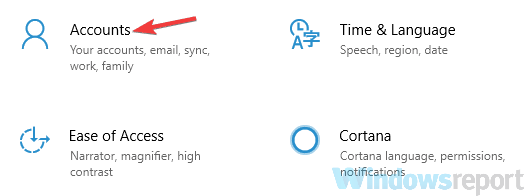
- اختر الآن الأسرة والأشخاص الآخرين من الجزء الأيمن.
- انقر أضف شخصًا آخر إلى هذا الكمبيوتر زر في الجزء الأيمن.

- إختر ليس لدي معلومات تسجيل الدخول لهذا الشخص.
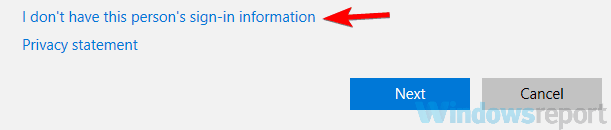
- يختار أضف مستخدمًا بدون حساب Microsoft.
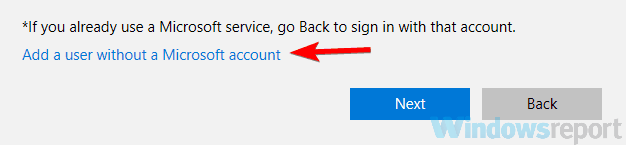
- اكتب اسم المستخدم وكلمة المرور المطلوبين وانقر التالي.
بعد إنشاء حساب مستخدم جديد ، قم بالتبديل إليه. إذا لم تظهر المشكلة على الحساب الجديد ، فأنت بحاجة إلى نقل ملفاتك الشخصية إلى الحساب الجديد والبدء في استخدامه بدلاً من حسابك القديم.
4. تعديل السجل الخاص بك
- صحافة Windows مفتاح + R. وادخل رجديت.
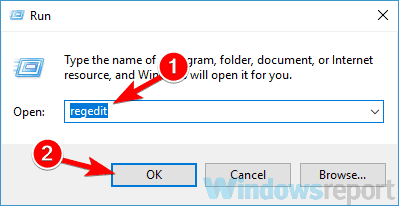
- انتقل إلى المفتاح التالي في الجزء الأيمن (إذا كنت ترغب في ذلك ، يمكنك تصدير هذا المفتاح واستخدامه كنسخة احتياطية في حالة حدوث أي خطأ بعد تعديل التسجيل):
HKEY_LOCAL_MACHINESYSTEMCurrentControlSetServicesSpooler - في الجزء الأيسر ، انقر نقرًا مزدوجًا فوق ملف DependOnService.
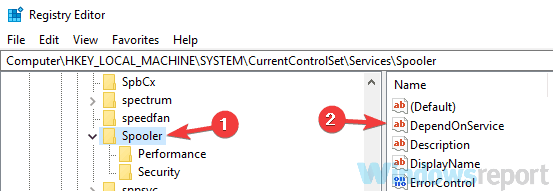
- الآن احذف http من بيانات القيمة المجال وانقر نعم.
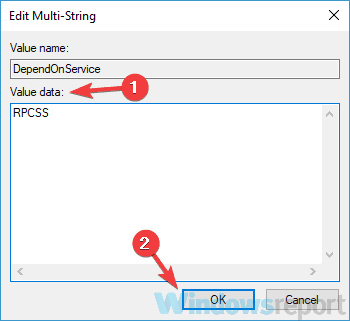
بعد إجراء هذه التغييرات ، أعد تشغيل الكمبيوتر وتحقق مما إذا كانت المشكلة لا تزال قائمة.
أبلغ العديد من المستخدمين أن هذه الطريقة تعمل معهم ، لذلك قد ترغب في تجربتها. فقط كن حذرًا أثناء تعديل السجل وإنشاء نسخة احتياطية في حالة حدوث ذلك.
5. إعادة تعيين winsock
- صحافة Windows مفتاح + X و اختار موجه الأمر (مشرف) من القائمة.

- اكتب الأمر التالي واضغط على Enter:
إعادة تعيين netsh winsock - ثم أعد تشغيل الكمبيوتر.
بعد إعادة تشغيل جهاز الكمبيوتر الخاص بك ، تحقق مما إذا كانت المشكلة لا تزال قائمة. قام اثنان من المستخدمين بإصلاح هذه المشكلة عن طريق تنفيذ هذا الأمر ، لذا تأكد من تجربته.
6. قم بتشغيل مستكشف أخطاء الطابعة ومصلحها
- افتح تطبيق الإعدادات وانتقل إلى ملف التحديث والأمان القطاع الثامن.
- يختار استكشاف الاخطاء من القائمة على اليسار.
- اذهب إلى طابعة وانقر قم بتشغيل مستكشف الأخطاء ومصلحها زر.
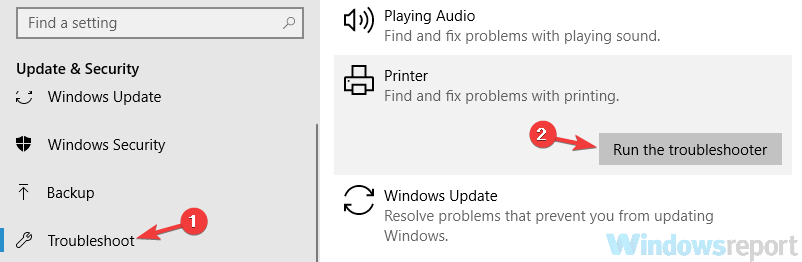
- ستبدأ الآن عملية استكشاف الأخطاء وإصلاحها. اتبع التعليمات التي تظهر على الشاشة لإكمالها.
بعد الانتهاء من استكشاف الأخطاء وإصلاحها ، تحقق من حل مشكلة الطابعة. قد لا يكون مستكشف الأخطاء ومصلحها هو الحل الأكثر فعالية ، ولكن إذا كان لديك بعض الخلل البسيط في نظامك ، فيمكنك إصلاحه باستخدام هذا الحل.
7. قم بإيقاف خدمة Print Spooler
- صحافة Windows مفتاح + R. وادخل services.msc.
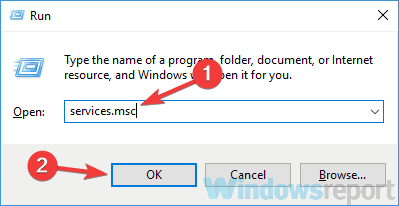
- حدد التخزين المؤقت للطباعة الخدمة في القائمة ، انقر بزر الماوس الأيمن فوقه واختر قف من القائمة.
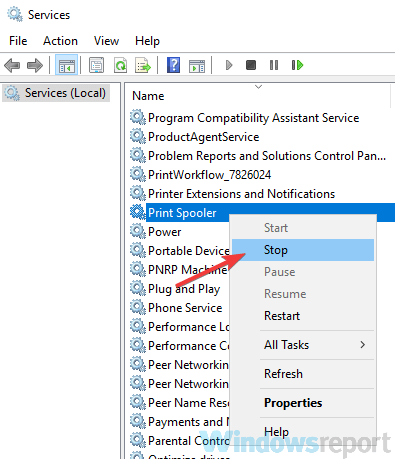
- تصغير خدمات نافذة او شباك.
- مفتوح الان مستكشف الملفات والصق ما يلي في شريط العناوين:
ج: Windowssystem32spoolPRINTERS - عندما تظهر رسالة التأكيد ، انقر فوق يكمل.
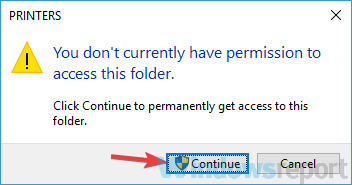
- بمجرد دخولك إلى مجلد PRINTERS ، احذف جميع الملفات منه وأغلق File Explorer.
- ارجع إلى نافذة الخدمات ، انقر بزر الماوس الأيمن التخزين المؤقت للطباعة الخدمة والاختيار بداية من القائمة.
بعد القيام بذلك ، يجب حل المشكلة وستتمكن من الطباعة مرة أخرى دون أي مشاكل.
8. قم بإجراء استعادة النظام
- يكتب استعادة النظام في حقل البحث.
- اختر الآن إنشاء نقطة استعادة من القائمة.
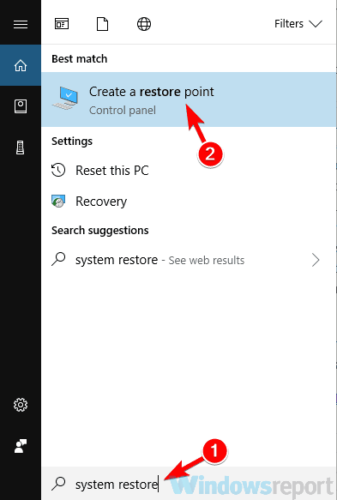
- انقر على استعادة النظام زر.
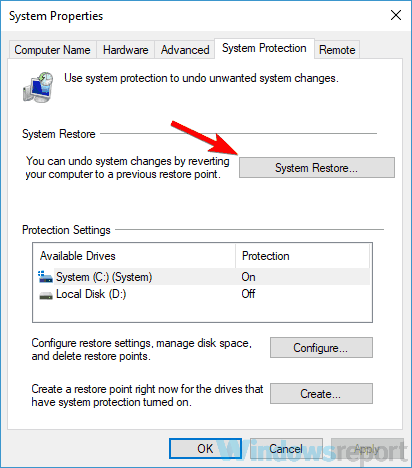
- ضرب التالي زر للمتابعة.
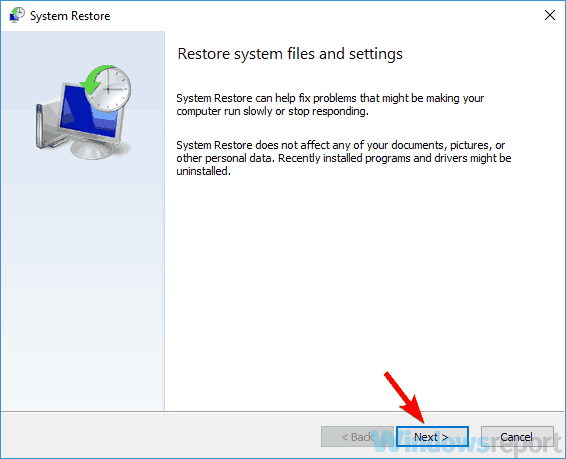
- ستظهر قائمة بنقاط الاستعادة المتاحة. إذا كان متاحًا ، تحقق من إظهار المزيد من نقاط الاستعادة اختيار. حدد نقطة الاستعادة المطلوبة وانقر التالي.
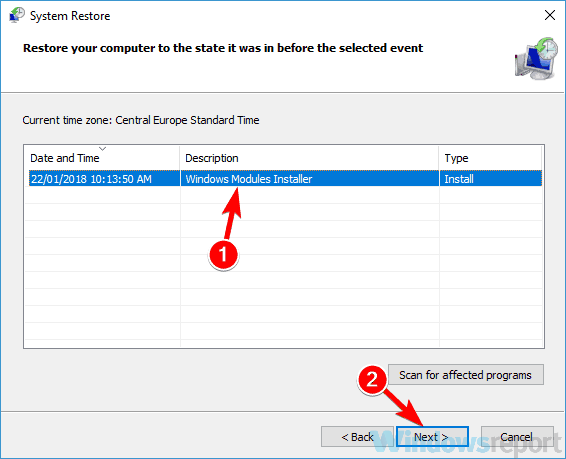
- اتبع التعليمات التي تظهر على الشاشة لإنهاء عملية الاستعادة.
بعد إجراء استعادة النظام ، يجب حل مشكلتك تمامًا وستبدأ الطابعة في العمل مرة أخرى.
مهما كان سبب المشكلة ، نأمل أن تتمكن من حل خطأ الطباعة باستخدام أحد حلولنا. نرحب بتعليقاتك ، ويمكنك الاتصال بنا باستخدام قسم التعليقات أدناه.




